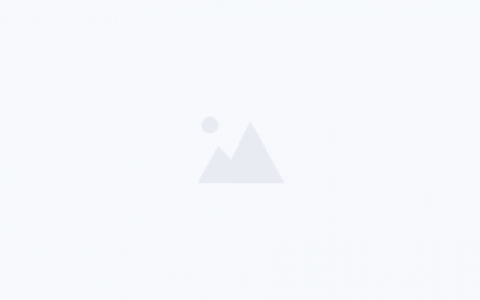引用参考文献 方法二: 编辑:科研哥 利用文献管理软件整理文献,在撰写科研论文时引用参考文献,是科研人员必备的技能。Endnote 它是最常用的文献管理软件之一。Endnote 功能非常强大,我们需要掌握许多高级功能。但对于大多数科研人员来说,尤其是刚接触科研的新手,首先要学会正确规范地使用 Endnote 核心功能,打好基础,循序渐进。下面,作者将向您解释 Endnote 核心功能的使用主要分为三个部分:下载安装软件、导入文献题录和引用参考文献。作者不仅会告诉你具体的操作步骤,还会对上述操作做出相应的解释,帮助你更好地理解和使用 Endnote。今天的文章有点长,因为很多干货也很实用,作者不愿意删除。建议先收集,然后慢慢消化。Endnote 下载安装首先要向大家解释的是,Endnote 是付费软件,而且价格很高,在此,笔者建议您下载并使用大客户版本,您可以直接在线搜索和下载。作者今天使用的是大客户版 Endnote X9.3.2,在 MacOS 10.13 在系统下解释。Endnote 安装很简单 Endnote 的「.dmg」安装包后,按资源方提供的方法依次操作。(图 1)。
利用文献管理软件整理文献,在撰写科研论文时引用参考文献,是科研人员必备的技能。Endnote 它是最常用的文献管理软件之一。Endnote 功能非常强大,我们需要掌握许多高级功能。但对于大多数科研人员来说,尤其是刚接触科研的新手,首先要学会正确规范地使用 Endnote 核心功能,打好基础,循序渐进。下面,作者将向您解释 Endnote 核心功能的使用主要分为三个部分:下载安装软件、导入文献题录和引用参考文献。作者不仅会告诉你具体的操作步骤,还会对上述操作做出相应的解释,帮助你更好地理解和使用 Endnote。今天的文章有点长,因为很多干货也很实用,作者不愿意删除。建议先收集,然后慢慢消化。Endnote 下载安装首先要向大家解释的是,Endnote 是付费软件,而且价格很高,在此,笔者建议您下载并使用大客户版本,您可以直接在线搜索和下载。作者今天使用的是大客户版 Endnote X9.3.2,在 MacOS 10.13 在系统下解释。Endnote 安装很简单 Endnote 的「.dmg」安装包后,按资源方提供的方法依次操作。(图 1)。 图 1-1 (图片来源:Mac 版 Endnote 页面截图)
图 1-1 (图片来源:Mac 版 Endnote 页面截图) 图 1-2 (图片来源:Mac 版 Endnote 页面截图)要注意几点:安装时,Endnote 自动安装 Word 上的插件(Cite While You Write for Microsoft Word)(图 2-1)。
图 1-2 (图片来源:Mac 版 Endnote 页面截图)要注意几点:安装时,Endnote 自动安装 Word 上的插件(Cite While You Write for Microsoft Word)(图 2-1)。 图 2-1(图片来源:Mac 版 Endnote 页面截图)以前的旧版本 Endnote(比如说 X7)安装时偶尔会出现 Word 插件安装不成功。然而,在后续版本中几乎没有这样的问题,因此作者强烈建议您使用更新版本 Endnote 和 Word 软件。另外,作者建议首先先在电脑上安装 Word,再安装 Endnote,以确保 Word 插件一次性安装成功。安装后,软件将默认创建 Endnote 的在线账号(图 2-2 )。我们通常不使用这个。我们把它拿走「Register Endnote X9.3.2 Online」去掉前面的勾选。
图 2-1(图片来源:Mac 版 Endnote 页面截图)以前的旧版本 Endnote(比如说 X7)安装时偶尔会出现 Word 插件安装不成功。然而,在后续版本中几乎没有这样的问题,因此作者强烈建议您使用更新版本 Endnote 和 Word 软件。另外,作者建议首先先在电脑上安装 Word,再安装 Endnote,以确保 Word 插件一次性安装成功。安装后,软件将默认创建 Endnote 的在线账号(图 2-2 )。我们通常不使用这个。我们把它拿走「Register Endnote X9.3.2 Online」去掉前面的勾选。 图 2-2(图片来源:Mac 版 Endnote 页面截图)建议安装成功后 Endnote 选择菜单栏「Customizer」(自定义),将「Select Components」(可选组件)检查所有选项,并安装所有这些组件(图 3)。这些组件对我们的后续使用是必要的,但是 Endnote 默认不安装。
图 2-2(图片来源:Mac 版 Endnote 页面截图)建议安装成功后 Endnote 选择菜单栏「Customizer」(自定义),将「Select Components」(可选组件)检查所有选项,并安装所有这些组件(图 3)。这些组件对我们的后续使用是必要的,但是 Endnote 默认不安装。 图 3-1(图片来源:Mac 版 Endnote 页面截图)
图 3-1(图片来源:Mac 版 Endnote 页面截图) 图 3-2 (图片来源:Mac 版 Endnote 页面截图)新建 Endnote 数据库Endnote 安装完成后,您可以尝试建立自己的第一个 Endnote 数据库(默认名称为「My Endnote Library」),即存储和编辑参考文献题录(及原文等附件)的地方。在 Endnote 点击菜单栏「File」-「New」,会跳出新建筑 Library 的对话框(图 4)。我们可以命名、添加标签、设置存储位置等。默认情况下,新建后 Endnote 数据库包含两个文件,一个是后缀「.enl」的 Endnote 存储和编辑参考文献题录的文件;另一个是存储前面的文件夹「.enl」参考文献题录原文等附件。在新版本中 Endnote(比如说 X9)还提供了一个新的选项,可以在新数据库中检查。「.enl」将文件和文件夹合成单独的文件,后缀称为「.enlp」。作者建议您检查此选项并减去文件,无论是后续使用还是共享。
图 3-2 (图片来源:Mac 版 Endnote 页面截图)新建 Endnote 数据库Endnote 安装完成后,您可以尝试建立自己的第一个 Endnote 数据库(默认名称为「My Endnote Library」),即存储和编辑参考文献题录(及原文等附件)的地方。在 Endnote 点击菜单栏「File」-「New」,会跳出新建筑 Library 的对话框(图 4)。我们可以命名、添加标签、设置存储位置等。默认情况下,新建后 Endnote 数据库包含两个文件,一个是后缀「.enl」的 Endnote 存储和编辑参考文献题录的文件;另一个是存储前面的文件夹「.enl」参考文献题录原文等附件。在新版本中 Endnote(比如说 X9)还提供了一个新的选项,可以在新数据库中检查。「.enl」将文件和文件夹合成单独的文件,后缀称为「.enlp」。作者建议您检查此选项并减去文件,无论是后续使用还是共享。 图 4-1(图片来源:Mac 版 Endnote 页面截图)
图 4-1(图片来源:Mac 版 Endnote 页面截图) 图 4-2(图片来源:Mac 版 Endnote 页面截图)Endnote 介绍数据库主界面安装成功后 Endnote 软件主要包括存在于软件中的三个部分 Word 选项卡中的 Endnote 插件(图 5 上)、Endnote 菜单栏(图 5 中 )和 Endnote 数据库主界面(图 5 下 )。这里主要介绍一下 Endnote 数据库主界面。默认的 Endnote 数据库的主界面主要由四个模块组成:工具栏、导航、参考文献列表和参考文献细节。参考文献细节模块分为三个子模块:标题编辑、格式显示和附件(图 5 下 )。需要注意的是,默认的 Endnote 主界面布局不一定是最适合自己的,点击工具栏右侧的布局选项图标(图 5),可以调整和更改上述模块。作者习惯于将参考文献详细信息模块放在题录列表模块下方,从而一眼就能获得题录列表中的更多信息。Endnote X9 默认的主界面也隐藏了一个重要的功能,即 Endnote 搜索功能。搜索功能选项图标中调出搜索功能,包括本地数据库和在线文献数据库(如 PubMed,WOS)搜索文献。这一点大家可以自己慢慢摸索,作者就不详细展开了。
图 4-2(图片来源:Mac 版 Endnote 页面截图)Endnote 介绍数据库主界面安装成功后 Endnote 软件主要包括存在于软件中的三个部分 Word 选项卡中的 Endnote 插件(图 5 上)、Endnote 菜单栏(图 5 中 )和 Endnote 数据库主界面(图 5 下 )。这里主要介绍一下 Endnote 数据库主界面。默认的 Endnote 数据库的主界面主要由四个模块组成:工具栏、导航、参考文献列表和参考文献细节。参考文献细节模块分为三个子模块:标题编辑、格式显示和附件(图 5 下 )。需要注意的是,默认的 Endnote 主界面布局不一定是最适合自己的,点击工具栏右侧的布局选项图标(图 5),可以调整和更改上述模块。作者习惯于将参考文献详细信息模块放在题录列表模块下方,从而一眼就能获得题录列表中的更多信息。Endnote X9 默认的主界面也隐藏了一个重要的功能,即 Endnote 搜索功能。搜索功能选项图标中调出搜索功能,包括本地数据库和在线文献数据库(如 PubMed,WOS)搜索文献。这一点大家可以自己慢慢摸索,作者就不详细展开了。 图 5(图片来源:Mac 版 Endnote 页面截图)导入文献题录和全文 Endnote 数据库认识了 Endnote 接下来,我们可以介绍文献题录和全文。作者首先需要解释的是,将文献题目录入 Endnote 操作主要包括两个关键步骤:一是从文献检索引擎或数据库中下载文献题录的数据文件;二是从 Endnote 选择合适的 Filter(滤件),然后导入上述数据文件 Endnote 中间。不同的文献检索引擎或数据库都有相应的 Filter,如果 Filter 如果选择错误,文献题录或题录信息将无法导入。下面,作者将介绍几个常用文献检索引擎和数据库的单个问题录入。从 PubMed 导入题录至 Endnote 首先,介绍一下从 PubMed(新网页)导入题录至 Endnote 的步骤。在 PubMed 找到要导入的 Endnote 文献完成后,依次点击文献下方「Cite」-「Download .nbib」(图 6),以文章建一篇文章 PMID.nbib 本地计算机自动下载数据文件。
图 5(图片来源:Mac 版 Endnote 页面截图)导入文献题录和全文 Endnote 数据库认识了 Endnote 接下来,我们可以介绍文献题录和全文。作者首先需要解释的是,将文献题目录入 Endnote 操作主要包括两个关键步骤:一是从文献检索引擎或数据库中下载文献题录的数据文件;二是从 Endnote 选择合适的 Filter(滤件),然后导入上述数据文件 Endnote 中间。不同的文献检索引擎或数据库都有相应的 Filter,如果 Filter 如果选择错误,文献题录或题录信息将无法导入。下面,作者将介绍几个常用文献检索引擎和数据库的单个问题录入。从 PubMed 导入题录至 Endnote 首先,介绍一下从 PubMed(新网页)导入题录至 Endnote 的步骤。在 PubMed 找到要导入的 Endnote 文献完成后,依次点击文献下方「Cite」-「Download .nbib」(图 6),以文章建一篇文章 PMID.nbib 本地计算机自动下载数据文件。 图 6(图片来源:PubMed 网页截图)接下来,在 Endnote 选择菜单栏「File」-「Import」(图 7-1),在弹出对话框中找到刚刚下载的「.nbib」点击对话框左下角的数据文件「Options」,一个叫做「Import Options」列表中的选项是 Endnote 常用的默认内容 Filters。
图 6(图片来源:PubMed 网页截图)接下来,在 Endnote 选择菜单栏「File」-「Import」(图 7-1),在弹出对话框中找到刚刚下载的「.nbib」点击对话框左下角的数据文件「Options」,一个叫做「Import Options」列表中的选项是 Endnote 常用的默认内容 Filters。 图 7-1(图片来源:Mac 版 Endnote 页面截图)但是,正如前面提到的,上述列表中没有 PubMed 生成的数据文件所需 Filter。因此,我们必须选择「Other Filters」(图 7-2),再在弹出的 Filter 列表里寻找 PubMed 对应的 Filter。图 7-2(图片来源:Mac 版 Endnote 页面截图)我们在搜索框中搜索「PubMed」,选择结果「PubMed(NLM)」,这就是我们需要的 Filter。然后点击右下角「Choose」(图 7-3),回到之前的对话框,点击右下角「Import」,文献可以成功导入。导入后如图所示 8 所示。图 7-3(图片来源:Mac 版 Endnote 页面截图)图 8(图片来源:Mac 版 Endnote 页面截图)从 Web of Science 导入题录至 Endnote 通过刚才的操作,我们对此有了初步的了解 PubMed 导入文献题录入 Endnote 步骤。接下来,让我们介绍一下从 Web of Science 导入文献题录入 Endnote 的方法。首先,还在 Web of Science 找到并检查要导入的文献,然后单击「导出」-「Endnote Desktop」,会生成一个名字「Savedrecs.ciw」的数据文件(图 9)。参考和 PubMed 同样的方法,在 Filter 里选择 ICI-SE 或者 Web of Science Core Collection(Clarivate),然后成功导入题录。图 9(图片来源:Web of Science 网页截图)从中国知网导入题录至 Endnote 中国知网是搜索中文文献最常用的数据库。作者介绍了从中国知网引入的文献题录 Endnote 方法。首先,在知网找到并检查要导入的文献,然后点击「导出/参考文献」,在弹出页面中,选择左侧文献导出格式边栏 Endnote,点击导出创建一个「 CNKI+一串数字码.txt」数据文件(图 10)。参考和 PubMed 同样的方法,在 Filter 里选择「Endnote Import」,然后成功导入题录。图 10-1(图片来源:中国知网截图)图 10-2(图片来源:中国知网截图)从谷歌学术导入题录至 Endnote 最后,我们来谈谈如何从谷歌学术导入文献题录到 Endnote 数据库。首先,在谷歌学术中找到并检查要导入的文献,然后点击文献下的引号形状「引用」在弹出对话框中选择图标「Endnote」,会产生一个 「Scholar.enw」的文件(图 11)。参考和 PubMed 同样的方法,在 Filter 里选择 「Endnote Import」,可成功导入题录。图 11(图片来源:谷歌学术网页截图)其他文献搜索引擎或在线数据库也基本遵循类似的导入方法,如万方、百度学术等。作者不会在这里详细介绍。你可以自己探索更多。文献 PDF 全文导入 Endnote 最后,让我们谈谈文献 PDF 全文导入 Endnote 里面的方法。首先,下载的文献 PDF 直接导入全文 Endnote,在「Filter」里选择「PDF File or Folder」,文献题录和 PDF 导入全文 Endnote 数据库。然而,对于早期文献 PDF 全文,Endnote 可能无法从 PDF 自动抓取题录信息。因此,文献题录仍需单独导入。图 12 按上述方法导入文献题录后,展示 Endnote 您可以比较数据库中的图片 5 看一下。对于 Endnote 数据库包含 PDF 文献题录将在题录列表中标记回形针的符号(图 12)。可同时使用 Endnote 自带的 PDF 阅读器阅读(图 12)。此外,Endnote 还提供一个「Find Full Text」(查全文)的功能。也就是说,Endnote 我们导入的文献题录可以自动找到 PDF 全文,省去手动下载 PDF 但是,由于文献原因。 PDF 全文通常需要付费购买。Endnote 能找到的 PDF 除非在购买相应数据库的网络环境中,否则全文非常有限。然而,这一功能仍然为我们提供了很多便利。图 12(图片来源:Mac 版 Endnote 页面截图)
图 7-1(图片来源:Mac 版 Endnote 页面截图)但是,正如前面提到的,上述列表中没有 PubMed 生成的数据文件所需 Filter。因此,我们必须选择「Other Filters」(图 7-2),再在弹出的 Filter 列表里寻找 PubMed 对应的 Filter。图 7-2(图片来源:Mac 版 Endnote 页面截图)我们在搜索框中搜索「PubMed」,选择结果「PubMed(NLM)」,这就是我们需要的 Filter。然后点击右下角「Choose」(图 7-3),回到之前的对话框,点击右下角「Import」,文献可以成功导入。导入后如图所示 8 所示。图 7-3(图片来源:Mac 版 Endnote 页面截图)图 8(图片来源:Mac 版 Endnote 页面截图)从 Web of Science 导入题录至 Endnote 通过刚才的操作,我们对此有了初步的了解 PubMed 导入文献题录入 Endnote 步骤。接下来,让我们介绍一下从 Web of Science 导入文献题录入 Endnote 的方法。首先,还在 Web of Science 找到并检查要导入的文献,然后单击「导出」-「Endnote Desktop」,会生成一个名字「Savedrecs.ciw」的数据文件(图 9)。参考和 PubMed 同样的方法,在 Filter 里选择 ICI-SE 或者 Web of Science Core Collection(Clarivate),然后成功导入题录。图 9(图片来源:Web of Science 网页截图)从中国知网导入题录至 Endnote 中国知网是搜索中文文献最常用的数据库。作者介绍了从中国知网引入的文献题录 Endnote 方法。首先,在知网找到并检查要导入的文献,然后点击「导出/参考文献」,在弹出页面中,选择左侧文献导出格式边栏 Endnote,点击导出创建一个「 CNKI+一串数字码.txt」数据文件(图 10)。参考和 PubMed 同样的方法,在 Filter 里选择「Endnote Import」,然后成功导入题录。图 10-1(图片来源:中国知网截图)图 10-2(图片来源:中国知网截图)从谷歌学术导入题录至 Endnote 最后,我们来谈谈如何从谷歌学术导入文献题录到 Endnote 数据库。首先,在谷歌学术中找到并检查要导入的文献,然后点击文献下的引号形状「引用」在弹出对话框中选择图标「Endnote」,会产生一个 「Scholar.enw」的文件(图 11)。参考和 PubMed 同样的方法,在 Filter 里选择 「Endnote Import」,可成功导入题录。图 11(图片来源:谷歌学术网页截图)其他文献搜索引擎或在线数据库也基本遵循类似的导入方法,如万方、百度学术等。作者不会在这里详细介绍。你可以自己探索更多。文献 PDF 全文导入 Endnote 最后,让我们谈谈文献 PDF 全文导入 Endnote 里面的方法。首先,下载的文献 PDF 直接导入全文 Endnote,在「Filter」里选择「PDF File or Folder」,文献题录和 PDF 导入全文 Endnote 数据库。然而,对于早期文献 PDF 全文,Endnote 可能无法从 PDF 自动抓取题录信息。因此,文献题录仍需单独导入。图 12 按上述方法导入文献题录后,展示 Endnote 您可以比较数据库中的图片 5 看一下。对于 Endnote 数据库包含 PDF 文献题录将在题录列表中标记回形针的符号(图 12)。可同时使用 Endnote 自带的 PDF 阅读器阅读(图 12)。此外,Endnote 还提供一个「Find Full Text」(查全文)的功能。也就是说,Endnote 我们导入的文献题录可以自动找到 PDF 全文,省去手动下载 PDF 但是,由于文献原因。 PDF 全文通常需要付费购买。Endnote 能找到的 PDF 除非在购买相应数据库的网络环境中,否则全文非常有限。然而,这一功能仍然为我们提供了很多便利。图 12(图片来源:Mac 版 Endnote 页面截图)
一文掌握 Endnote 核心功能使用方法…
赞 (0)
学生必备 | EndNote X9.1 文献管理软件汉化破解版。
上一篇
2022年12月19日 上午9:00
新口味,Coca-Cola “Ginger”
下一篇
2022年12月19日 上午9:02